So löschen Sie ungenutzte Dateien in Windows 10 mithilfe der Festplattenreinigung
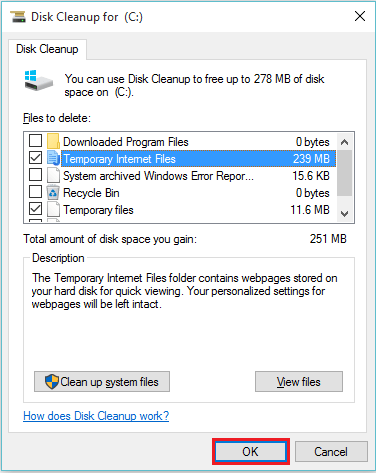
- 4457
- 400
- Susanne Stoutjesdijk
Das Dienstprogramm für Disk Aufräumarbeiten ist eines der eingebauten Utility -Tools in der Windows -Plattform. Das Dienstprogramm für Disk Aufräumarbeiten hilft beim Löschen dieser Dateien (i.e. Junk -Dateien), die nicht mehr verwendet werden. Es hilft bei der Befreiung des Speicherplatzes und der Beschleunigung Ihres Computers. Sie sollten diese Zeit zu Zeit tun, um unnötige Dateien zu entfernen, die nicht verwendet werden.
Einige der Arten von Dateien, die während der Ausführung der Festplattenreinigung gereinigt werden, sind:
- Heruntergeladene Programmdateien, temporäre Internetdateien, Fehlerberichtsdateien, temporäre Dateien und Miniaturansichten usw.
Die folgenden Schritte sind zu befolgen, um das Dienstprogramm für Disk -Cleanup -Dienstprogramme in Windows 10 auszuführen:
Schritt 1:
Geben Sie in der Windows -Suchleiste in der unteren linken Ecke Ihres Bildschirms eine "Disk Aufbereitung" ein,. Klicken Sie auf den Speicherplatz „Disk kostenlos frei, indem Sie unnötige Dateien löschen“, wie im folgenden Screenshot angegeben:
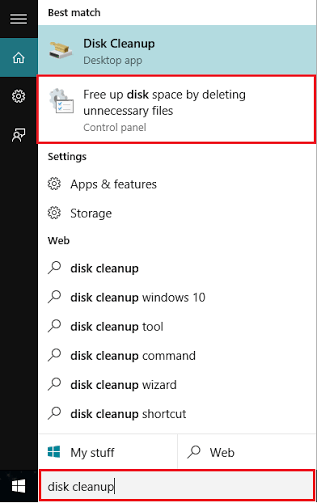
Hinweis: Für die relevanteste Sucherfahrung wird die zweite Option in der Suche gegenüber der ersten Option bevorzugt.
Schritt 2:
Klicken Sie auf die Dropdown -Liste, um Ihre Festplatte auszuwählen, auf der Sie die "Festplattenreinigung" ausführen müssen, und klicken Sie auf "OK". Zum Beispiel, sagen wir (c :)
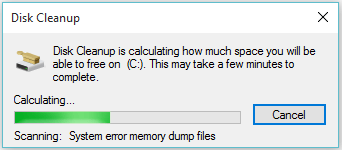
Die Aufräumarbeiten mit der Festplatte scannen Ihre ausgewählte Festplatte und berechnen, wie viel Platz Sie von ihm befreien können. Sie können auf "Abbrechen" klicken, um die Anweisung abzubrechen (nicht empfohlen).
Hinweis: Es kann einige Minuten dauern, abhängig von der Anzahl der unnötigen Dateien auf Ihrem Computer.
Schritt 3:
Jetzt können Sie die Kategorien von Dateien auswählen, die Sie löschen möchten. Sie können das Markieren in den Boxen überprüfen, um einen bestimmten Satz von Dateien zu löschen. Klicken Sie nach Auswahl des zu löschenden Dateientyps auf "OK".
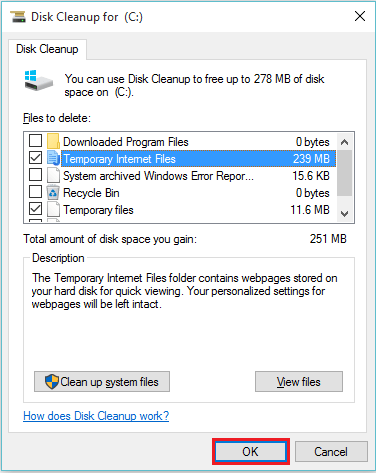
Schritt 4:
Auf Ihrem Bildschirm wird ein Bestätigungsfeld angezeigt. Klicken Sie auf "Dateien löschen", um fortzufahren.
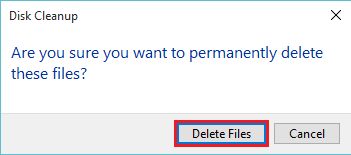
Das Dienstprogramm für Festplattenreinigung löscht die Dateien und das Fenster wird automatisch geschlossen.
Hinweis: Wenn Sie auf "Abbrechen" klicken, wird diese Aufgabe abgebrochen, daher wird sie nicht empfohlen.
- « So richten Sie den Proxy -Server in Windows 10 ein
- So erstellen oder löschen Sie die Wiederherstellungspunkt eines Laufwerks in Windows 10 »

